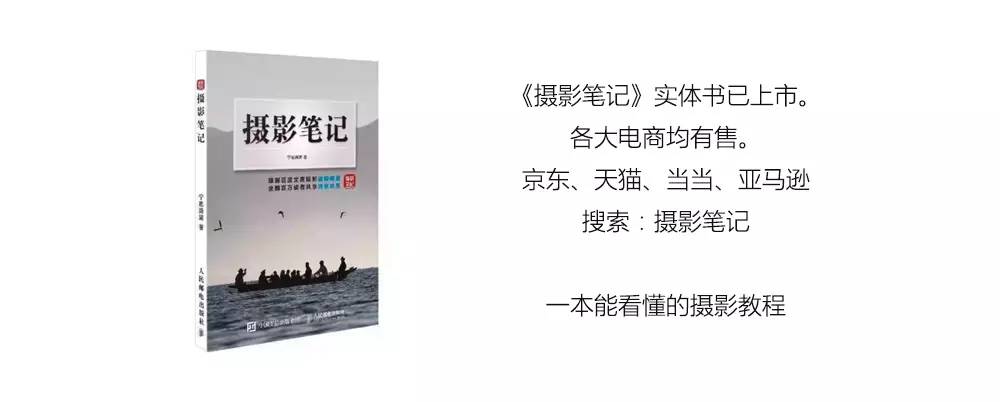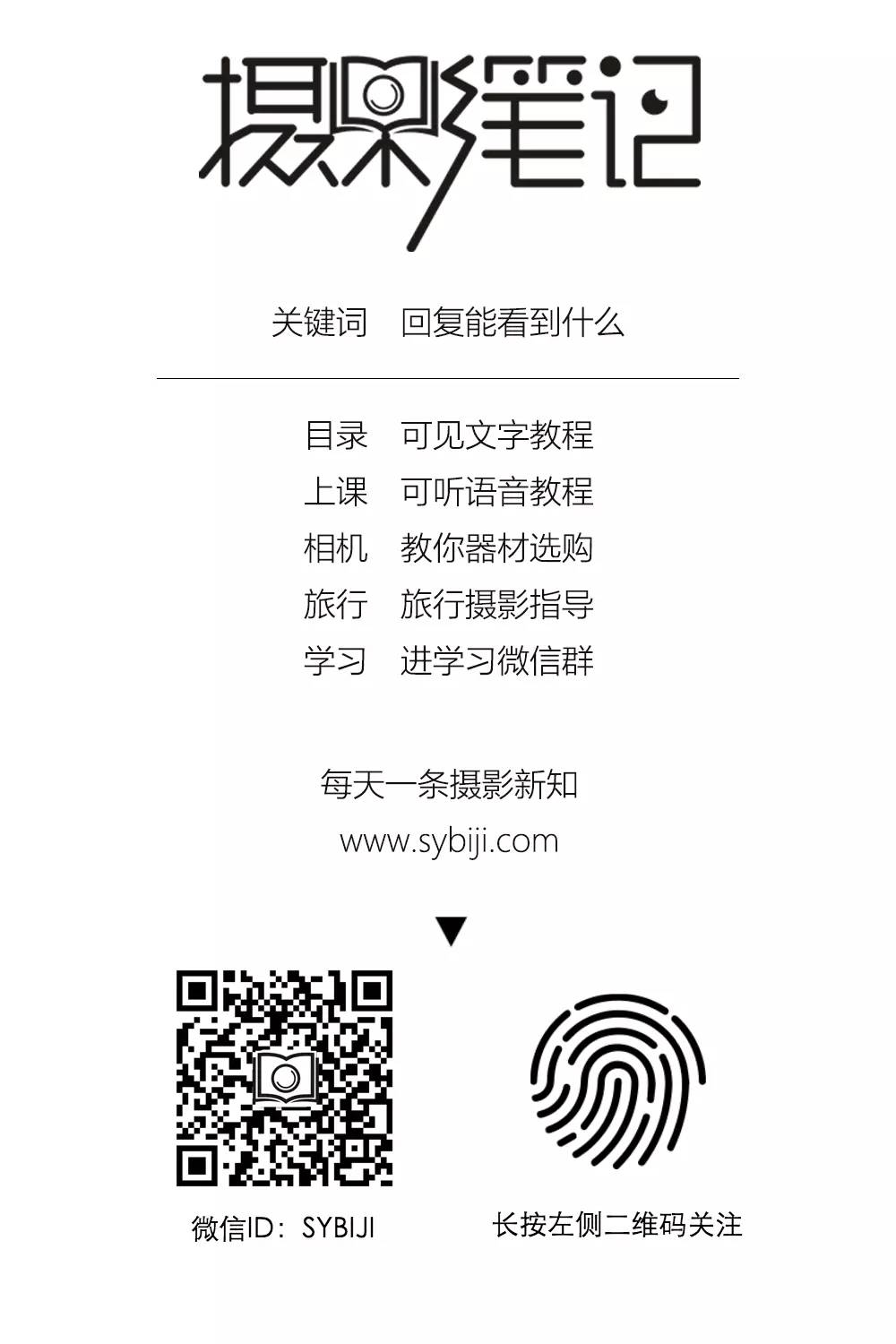Snapseed里的文字工具很鸡肋,然而,换一种思路去用它会有惊喜。
这是Snapseed新版教程的第5篇(之前的4篇链接在文末),适用于Snapseed 2.0之后的版本。文字工具需要2.8版。

Snapseed
编写Snapseed教程最头痛的,就是写着写着,这App更新了,加入全新功能,打乱我的教程规划。
Snapseed 2.8版就是这样,因为它加入了一个新的工具:

其实,这个工具并不那么强大,只能说比没有强。特别是与我以前介绍的OVER相比,简直是小学生VS大学生,福原爱VS李晓霞的差别。
以至于我刚用它时,只是为了给照片加个临时的水印:

兔子:能加文字的地方,都可用输入emoji表情哦~
但我为什么还要介绍文字功能呢?
因为接下来,你会发现它的一些另类用法,这些用法可能会打破你对它的成见。
● ● ●
简洁好用的基本功能
让我们先从基本的讲起。
点击文字工具,再点击文字界面画面中心的汉字,就能开始输入了。
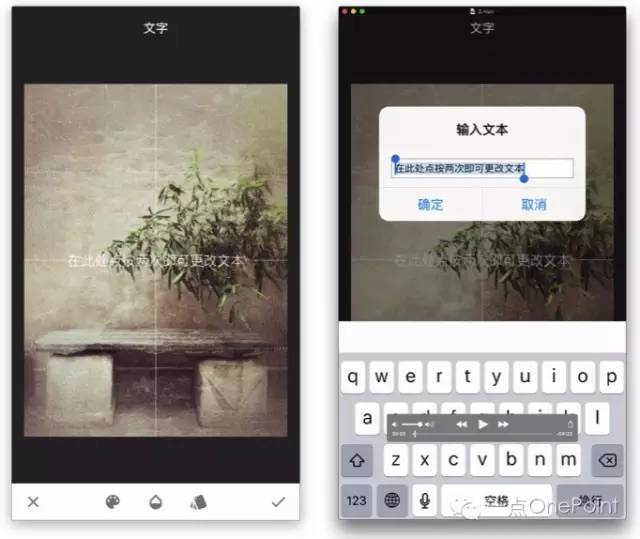
很简单,也还算好用,用手指按住敲好的文字,还可以改变其位置。
Snapseed也贴心的为你画出了辅助线,帮你对齐。

你还可以双指缩放改变文字的大小。
但是,不能旋转文字,所以相对而言一些创意就实现不了了。这也是比OVER差的一点。
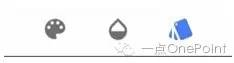
顺便一提,这个界面底部的3个符号,分别是文字的颜色、透明度和样式,这在后面也会提到。
● ● ●
强制双行文字
或许你已经发行了,这个Snapseed中的文字工具,没办法在输入时做回行,也就是如果你输入少量文字,默认就是傻傻的一行……

这在使用一些大边框的文字样式时,会让效果变得非常糟糕。
没关系,你其实在输入时,可用在想回行的地方多打一些空格,你会发现版式一下子好了很多:

虽然还是不够文艺,但比单行的强……
顺便一提,尽管Snapseed中的文字工具貌似有很多种风格,但当你输入中文时,其实很多英文字体和版式是无法使用的:
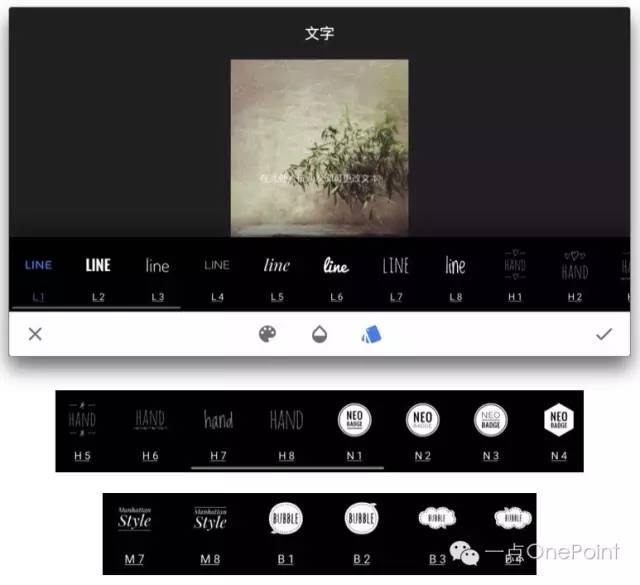
注意看上面那些变成灰色的样式就是没法用的,而白色的则是可用的样式。
唉,中文字体还是少啊。不过这也是目前绝大多数加字App的痛。
● ● ●
另类运用:用文字加画框
好,讲完了基础功能,我们来看看文字工具另类的运用:
给画面加上各种不同颜色的画框

对,居然加这种比较文艺的框框,靠的不是Snapseed中的画框滤镜,而是文字……谁想得到!?
但其实操作起来很简单,因为我们可以利用文字工具里的这个功能:

透明度
点击透明度,你可以将加上的文字变成半透明:

但这并不是重点,看到右下角的倒置按钮了吗?
当你选择几何方框的文字样式后,点击它就会出现惊喜:
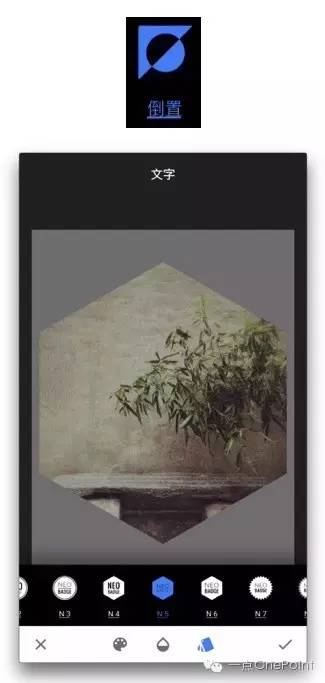
这个画框的大小和位置,也可以用双指缩放和单指拖动来改变。就像加上文字一样。
对了,如果你的画框里有系统默认的文字,那可以用空格来替换。
别忘了,这里你也能点击颜色来更改画框外的色彩:

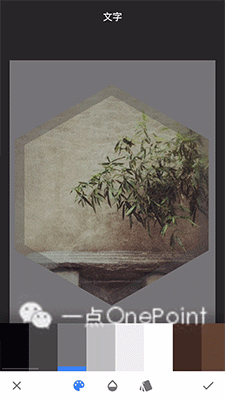
记住!Warning!
文字工具不要滥用,因为绝大多数摄影作品最忌讳乱加文字,那会严重破坏画面观感。
其实画框也是这样,并非所有图片都适合加画框,并且画框的颜色通常来说不要过于跳跃。
复古色调+纹理,只需1步就搞定 - Snapseed新版教程(5)
彩色转黑白,你不知道的隐藏技巧 - Snapseed新版教程(4)
撑起1幅佳作的7个支点,你知道吗?- Snapseed新版教程(2)